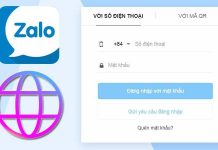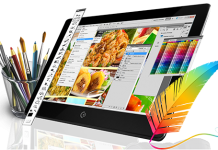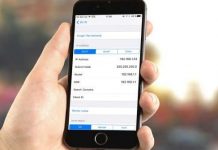Bạn có nghĩ rằng phá băng Deep Freeze tại các phòng nét thực sự khó hay không, sự thật là chỉ cần phần mềm undeepfreeze standart 7x là bạn có thể phá băng dễ dàng.
Các phòng máy tính hiện nay đều dùng Deep Freez để đóng băng ổ cứng nhằm ngăn chặn các hành động gây hại cho máy tính. Nhưng nếu muốn gỡ bỏ hay phá băng khi bạn không muốn sử dụng Deep Freez nữa thì sao.
Hãy xem bài viết hướng dẫn sau nhé, bạn sẽ ngạc nhiên đấy.
Phần mềm đóng băng Deep Freeze.
Khi Deep Freeze được kích hoạt trên máy tính, mọi cài đặt sau đó đều mất khi hệ thống được khởi động lại.
Để vô hiêu hóa phần mềm Deep Freeze thì bạn có thể chọn 1 trong 2 là : gỡ bỏ hay dùng phần mềm phá đóng băng.
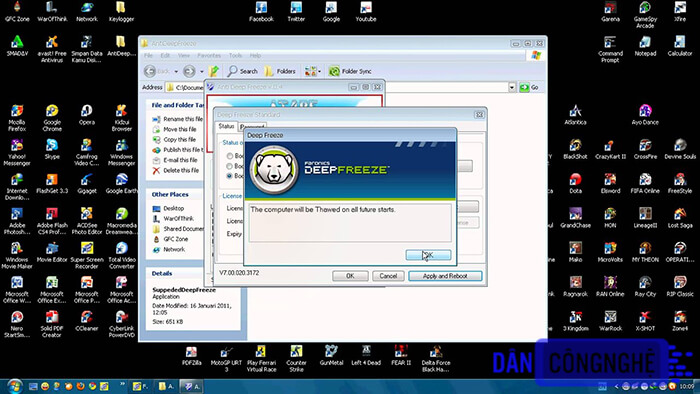
Trước tiên, để thực hiện được cách trên, hãy tìm hiểu nguyên lý hoạt động của phần mềm này đã nhé.
Nguyên lý họa động của phần mềm đóng băng Deep Freeze.
Khi Deep Freeze được kích hoạt, DF sẽ tự động cài đặt thêm 1Driver thay cho Driver của Windows. Từ đó mọi thao tác (delete,cut,copy..) trên ổ cứng được xử lý bằng Driver này và sau đó di chuyển sang khu vực tạm khác nhằm đảm bảo cho ổ cứng được an toàn.
Để kiểm chứng, chúng tôi đã thử khởi động máy bằng 1 HDH khác trên đĩa CD, sau đó xóa(hay ghi) một file nào đó trên ổ cứng. Sau khi khởi động lại hệ thống, chúng tôi nhận thấy DF không phục hồi lại những thao tác mà chúng tôi đã thực hiện.
Thực chất, DF không phục hồi lại dữ liệu cũ từ ổ cứng khi khởi động lại hệ thống. Mà nó chỉ đơn giản là xóa “khu vực tạm”. Hành động này nhằm giúp cho tuổi thọ của ổ cứng được đảm bảo hơn.
Dựa vào nguyên lý hoạt động trên, chúng ta có thể chọn 1 trong 2 cách sau để gở bỏ hay xóa phần mềm Deep Freeze ra khỏi máy.
Hướng dẫn cách tắt DF ra khỏi hệ thống.
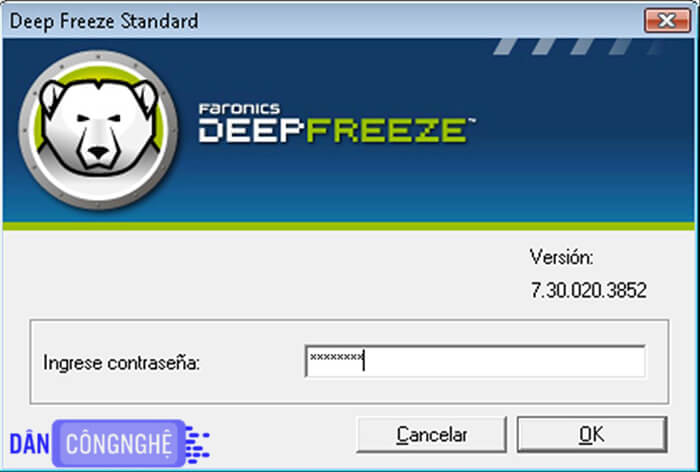
Các bạn thực hiện theo các bước sau:
- Bước 1: Boot lại máy tính bằng HDH khác từ ổ đĩa CD(Windows XPE, DOS…..).
- Bước 2: Tìm Driver DF :”C:WINDOWSSYSTEM32DRIVERSDEEPFRZ.SYS” sau đó đổi bằng 1 tên khác bất kỳ.
- Bước 3: Tìm driver của Windows “C:WINDOWSSYSTEM32DRIVERSDISK.SYS”, sau đó click chuột phải chọn Rename để đổi tên thành DEEPFRZ.SYS.
- Bước 4: Khởi động lại máy tính là xong.
Nếu thích,bạn có thể xóa DF ra khỏi máy hay tắt các chương trình, service của DF đang chạy ngầm. Giờ bạn có thể thực hiện mọi thao tác mà mình muốn (delete, cut, copy…) trên ổ cứng bình thường.
Phá băng ổ cứng bằng phần mềm undeepfreeze standart 7x.
Trước tiên các bạn cần tải phần mềm phá băng này về máy tính trước đã nhé.
Tải : CLICK ĐỂ DOWNLOAD .
Các bạn cũng thực hiện theo từng bước phá băng như sau nhé.
Bước 1: Khởi chạy chương trình lên, sau đó hãy chọn phiên bản Deep Freeze tương ứng, và click Apply.
Bước 2: Tại khay đồng hồ, bạn sẽ thấy biểu tượng con gấu ở bên dưới. Chọn biểu tượng thứ 2 bằng tổ hợp phím Ctrl + Shift + Double Click.
Bước 3: cửa sổ Deep Freeze xuất hiện, bạn sẽ được yêu cầu nhập mật khẩu. Các bạn cứ click OK để bỏ qua phần này nhé.
Bước 4: Khi đã truy cập vào Deep Freeze, bạn có thể thay đổi tùy ý mình(như đổi pass, …).
Kết:
Phần mềm Deep Freeze ra đời nhằm giúp người dùng có thể bào vệ máy tính khỏi những phần mềm độc hại trong quá trình sử dụng chung máy tính. Nhưng đôi khi bạn quên mất mật khẩu thì undeepfreeze chính là cứu tinh của bạn. Thay vì cài lại windows thì bạn có thể dùng phần mềm phá băng để lấy lại mật khẩu dể dàng.
Khuyết cáo: các bạn không nên dùng phần mềm này để thực hiện các hành động xấu nhé. Chúng tôi chia sẽ để giúp bạn nào lỡ quen pas hay muốn voc vạch phần mềm mà thôi.